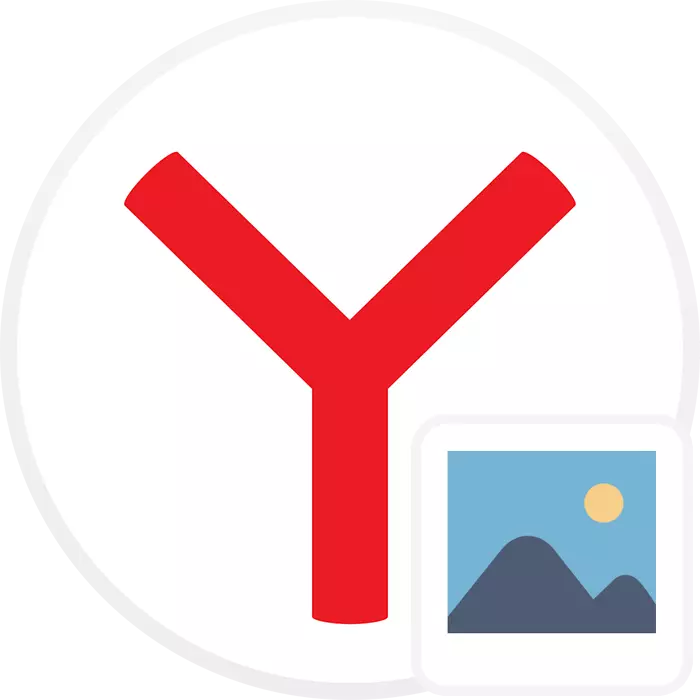
Прегледник из Иандекса између различитих функција је могућност постављања позадине за нову картицу. По жељи, корисник може да инсталира прекрасну живу позадину за Иандек.баусер или користи статичку слику. Због минималистичког интерфејса, инсталирана позадина се види само на "табли" (на новој картици). Али будући да се многи корисници често односе на ову врло нову картицу, питање је прилично релевантно. Затим ћемо вам рећи како инсталирати готову позадину за Иандек.баусер или ставите уобичајену слику по вашој жељи.
Инсталирање позадине у Иандек.Бровсер
Постоје две врсте уградње позадине: Изаберите слике са уграђене галерије или инсталирајте своје. Као што је раније поменуто, сцреенсавер за Иандек.баусера су подељени у анимирани и статички. Сваки корисник може искористити посебне позадине, изоштријети испод прегледача или успоставити своје.Метода 1: Подешавања прегледача
Кроз подешавања веб прегледача можете да инсталирате оба спремне позадине и своју слику. Програмери су свим својим корисницима пружили галерију са заиста лепим и без ослобођених слика природе, архитектуре и других објеката. Листа се периодично ажурира, ако је потребно, можете омогућити одговарајуће упозорење. Могуће је активирати дневну промену слика насумичних или на одређену тему.
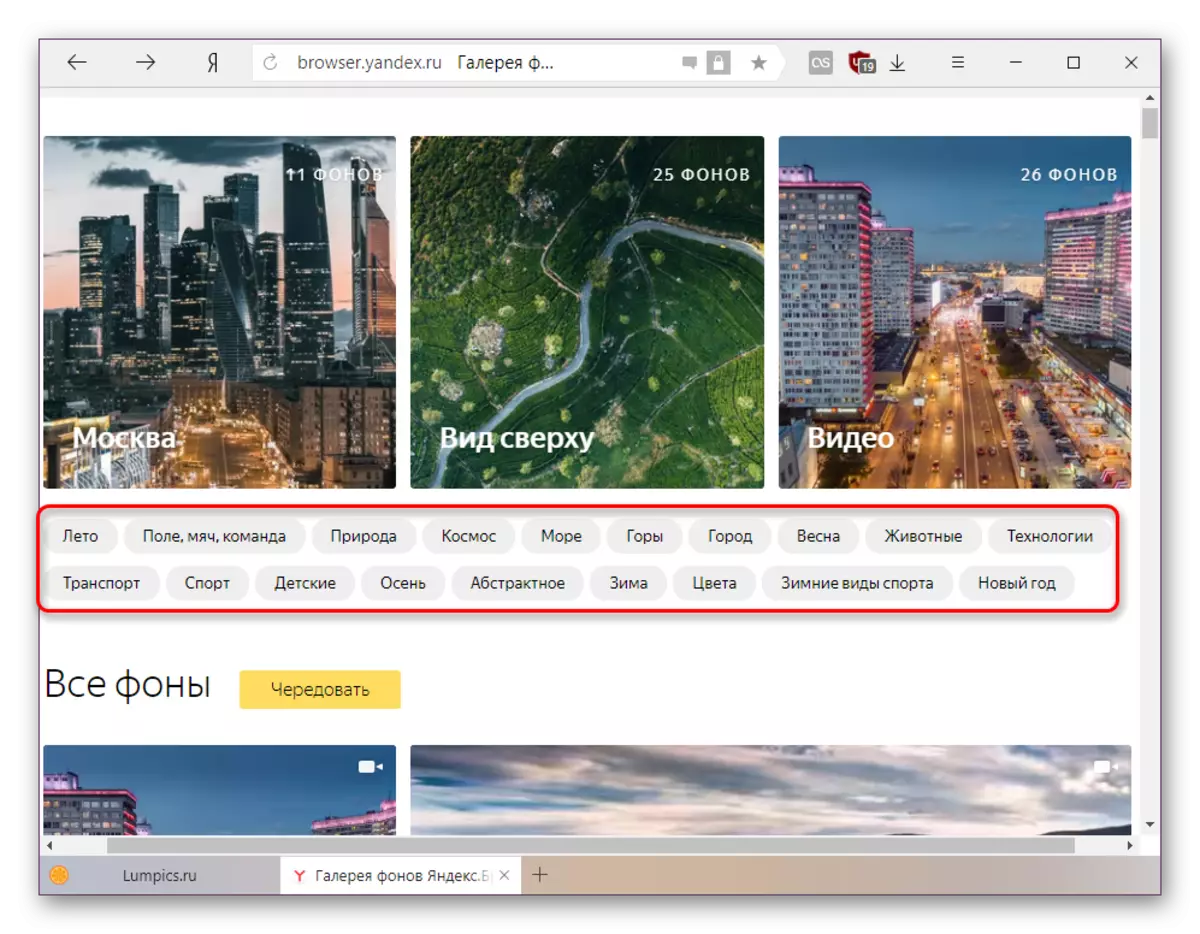
Да бисте ручно поставили слике, нема таквих поставки. У ствари, корисник је довољно само да одабере одговарајућу слику са рачунара и инсталира га. Прочитајте више о сваком од ових метода инсталације, прочитајте у посебном члану у наставку.
Прочитајте више: Промена теме позадине у Иандек.Бровсер
2. метод: са било које странице
Брза могућност промене позадине на "таблу" је да се користи контекстни мени. Претпоставимо да сте пронашли слику коју сте волели. Не треба чак ни да преузмете на рачунару, а затим се инсталирајте преко Иандек.баусер поставки. Само кликните на њу десним кликом и из контекстног менија одаберите "Направите позадину у Иандек.Бровсер".
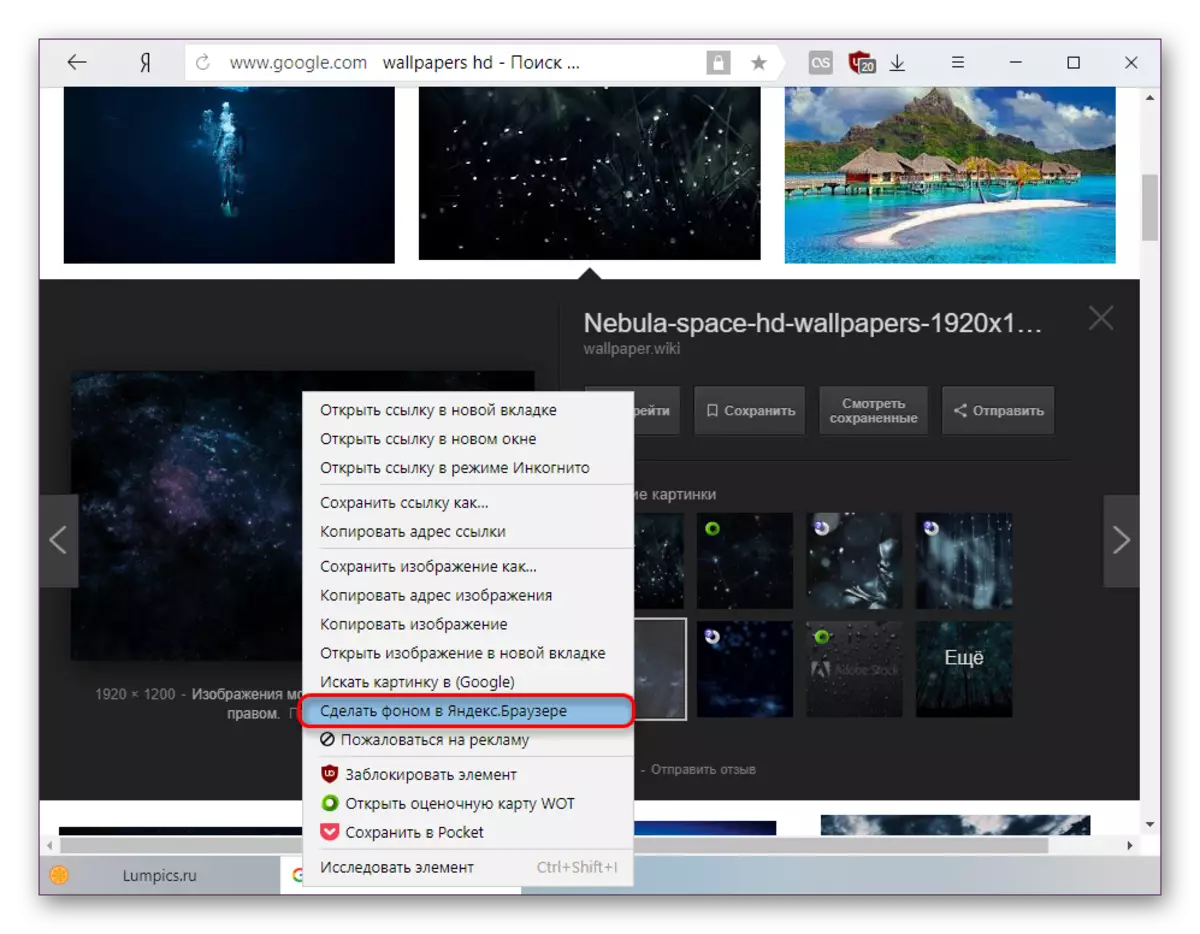
Ако не можете да позовете контекстни мени, слика је заштићена од копирања.
Стандардни савети за ову методу: Изаберите висококвалитетне, велике слике, а не ниже од резолуције екрана (на пример, 1920 × 1080 за пц мониторе или 1366 × 768 за лаптопове). Ако сајт не прикаже величину слике, можете је видети отварањем датотеке на новој картици.

Величина ће бити наведена у заградама у адресној траци.
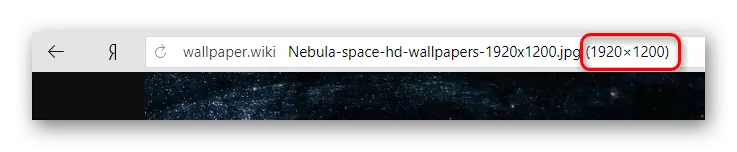
Ако донесете курсор миша на картицу за слике (мора бити отворен и на новој картици), затим у скочном тренутку текстуалног упита ћете видети његову величину. Ово је релевантно за датотеке са дугим именама, због које цифре нису видљиве.
Мале слике ће се аутоматски протезати. Анимиране слике (ГИФ и друге) не могу се инсталирати, само статички.
Гледали смо на све могуће начине да инсталирамо позадину у Иандек.Бровсер. Желео бих да додам да ако претходно користите Гоогле Цхроме и желите да успоставите теме из њене интернетске продавнице проширења, тада, то је немогуће учинити. Све нове верзије Иандек.баусера, иако инсталирају теме, али их не приказују на табло и у интерфејсу у целини.
